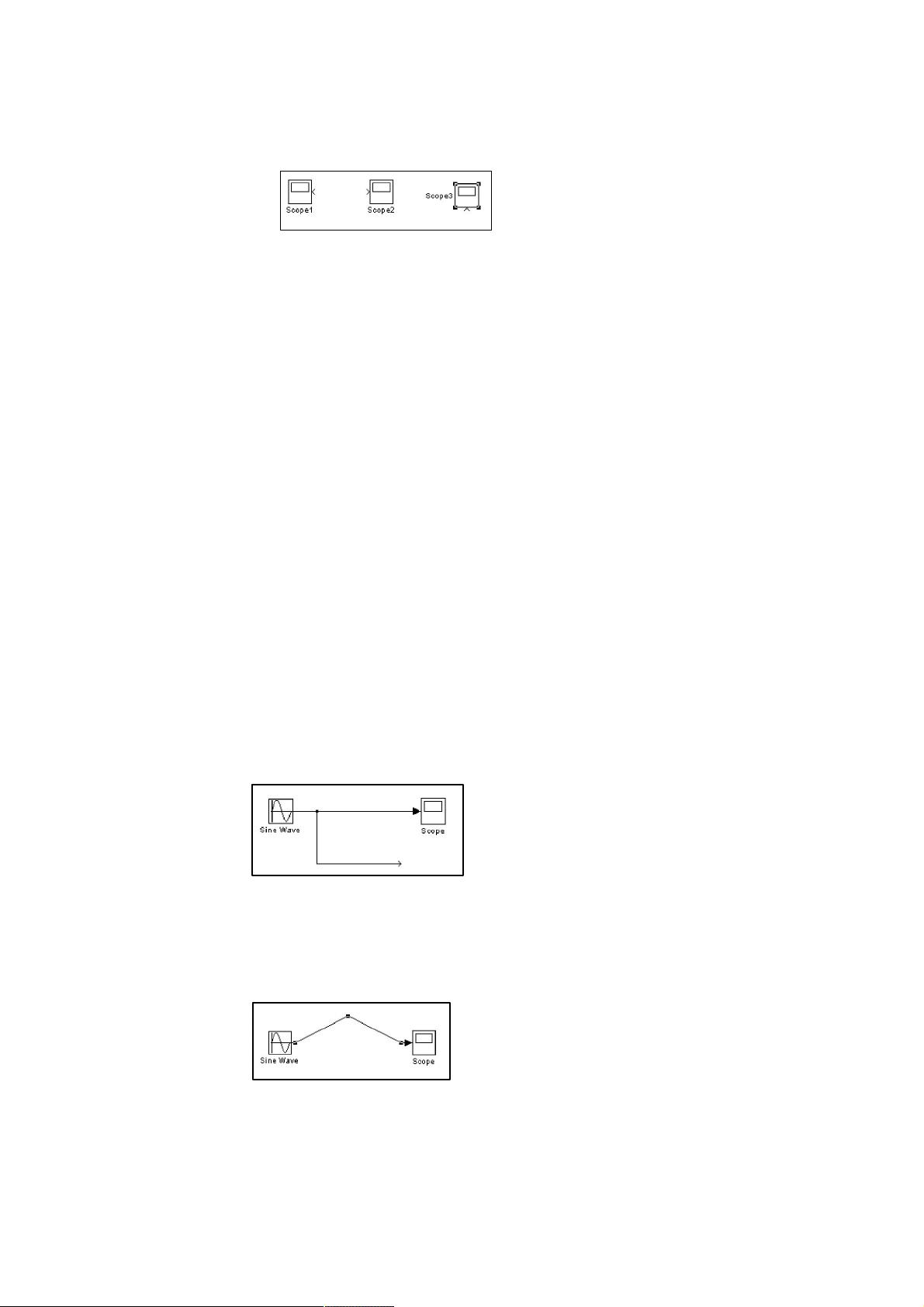MATLAB Simulink初学者教程:构建正弦信号模型
需积分: 9 197 浏览量
更新于2024-07-17
收藏 2.28MB PDF 举报
"MATLAB最通俗教程 - Simulink基础学习"
MATLAB是一款强大的数学计算软件,而Simulink则是MATLAB的一个扩展工具,专门用于动态系统建模和仿真。本教程针对Simulink的初学者,提供了一种简单易懂的方式来理解和掌握Simulink的基本操作。
Simulink以图形化的方式构建模型,通过连接不同的模块来表示系统的各个部分。在Simulink中,每个模块代表特定的数学函数或系统行为,它们通过线连接,形成一个完整的系统模型。下面我们将详细介绍如何创建一个简单的正弦信号仿真模型。
首先,启动Simulink环境可以有两种方式:在MATLAB命令窗口输入`simulink`,或者点击MATLAB工具栏上的Simulink图标。这将打开Simulink模块库浏览器,这里包含了大量的预定义模块。
在新建一个模型窗口后,我们可以从Source子模块库中选择"SineWave"模块,它代表一个正弦波信号源。将"SineWave"模块拖放到模型窗口,并可以进一步设置其参数,如频率、幅度等,以生成所需类型的正弦波。
接下来,我们需要一个接收和显示信号的模块。这里我们选择"Scope"模块,它模拟了一个示波器,可以用来观察信号的变化。将"Scope"模块拖放到模型窗口,然后连接"SineWave"的输出端到"Scope"的输入端,完成信号路径的建立。
启动仿真可以通过点击模型窗口中的"开始仿真"图标,或通过菜单"Simulink"->"Start"。仿真开始后,双击"Scope"模块,将显示黄色的正弦波形,这表明我们的模型已经正确运行并生成了预期的输出。
模型保存也很重要,点击工具栏的保存图标,可以将模型另存为".mdl"文件,便于后续的修改和重用。在Simulink中,文件操作还包括新建、打开、关闭和保存模型,这些操作都可以通过菜单栏的"File"选项来完成。
在Simulink的文件操作中,除了新建模型外,还可以打开已有的模型文件,继续进行仿真或编辑。此外,模型窗口是模型设计的主要工作区,用户可以在此处组织和管理模块,调整布局,以及查看模型的实时仿真结果。
通过这个基础教程,初学者可以快速掌握Simulink的基本操作,包括模块的选择、放置、连接,以及文件管理和仿真操作。随着对Simulink的深入学习,可以构建更复杂的系统模型,涵盖控制系统、信号处理、通信系统等多个领域,进一步发挥MATLAB和Simulink的强大功能。
2009-09-23 上传
324 浏览量
2023-07-17 上传
李存辉
- 粉丝: 0
最新资源
- node-georedis实现快速地理查询与位置管理
- 手绘LED摇摇棒原理图与PCB设计教程
- 深入解析ERP原理及成功实施策略
- C#开发的爱婴宝贝奶粉购物平台功能介绍
- PostgreSQL ODBC驱动升级指南与测试体验
- 公司内部沟通培训高效PPT模板分享
- 探索Node Version Switcher(nvs)的使用与优势
- OPC_UA_Client代码实例:亲测可用核心文件解析
- ASP.NET购物车模拟多买家卖家交易流程
- ckplayer6.6:多功能视频播放器支持多种流媒体格式
- 易语言开发的即时通讯小程序教程
- React Native动画启动画面组件的实现与应用
- Python实现的Connect Four游戏深度学习与Alpha-beta修剪
- HP LaserJet 1020打印机驱动下载与使用
- T3标准版v11.0-11.2免激活补丁发布
- 珍惜每一滴水:环保公益主题PPT模板设计